Windows 10으로 업그레이드 한 후 구성해야 할 주요 사항

따라서 컴퓨터에서 Windows 10을 성공적으로 실행했습니다. 이제 설정을해야합니다. 다음은 수행해야 할 중요한 점검 목록입니다.
따라서 Windows 10을 성공적으로 시작하고 실행했습니다.컴퓨터에서. 업그레이드했는지 또는 사용자 정의 설치를하든 다음 단계가 무엇인지 알고 일상적인 요구에 맞게 원하는 방식으로 구성되는 시스템이 있는지 확인해야합니다. Windows 10을 설정 한 후 수행해야 할 중요한 작업이 몇 가지 있으며이 기사에서는 수행 할 작업을 보여줍니다.
다른 계정 추가 및 시스템 복원 지점 생성
백업 계정을 만드는 것이 중요합니다.운영 체제뿐만 아니라 응용 프로그램 및 드라이버의 문제를 해결하고 진단하는 데 사용할 수 있습니다. 이것을 시스템 관리 계정으로 생각하십시오. 문제 해결이 필요한 경우에만 사용하십시오.
기사 : Windows 10에서 로컬 계정을 만드는 방법에서 자세히 알아볼 수 있습니다.
바탕 화면에 도달하면 Windows 10이잘 기능; 그러나 드라이버 나 응용 프로그램 설치와 같은 다른 활동으로 넘어 가기 전에 Windows 10으로 업그레이드하는 데 소요되는 시간을 모두 잃지 않도록 시스템 복원 지점을 만들어야합니다. 시스템 복원 지점은 문제가 발생한 경우 다시 시작해야하는 문제를 해결합니다 엉망이야
하나를 만드는 방법에 대한 자세한 내용은 Windows 10 시스템 복원 지점을 활성화하고 만드는 방법을 참조하십시오.
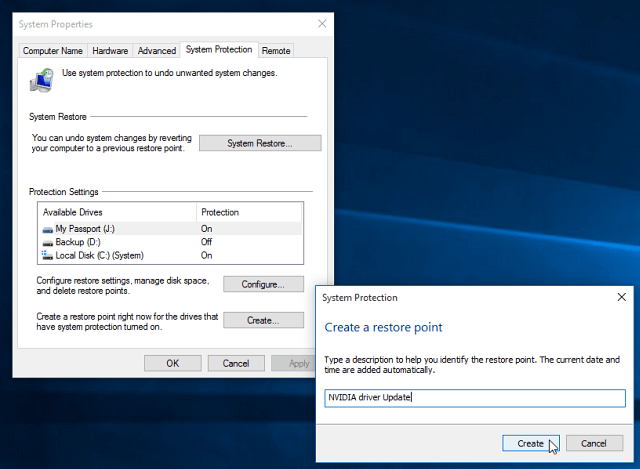
최신 Windows 10 업데이트 설치 및 장치 관리자 확인
RTM과 일반 가용성 간에는 컴퓨터 성능을 향상시키는 개선 사항이 발표 될 수 있습니다. Windows Update는 보안 및 드라이버 업데이트도 제공합니다.
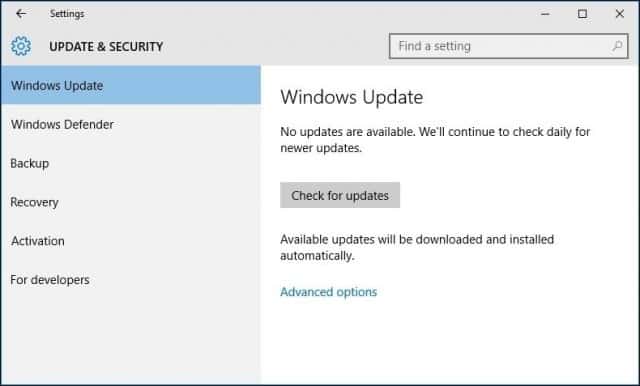
전체 업그레이드 또는 새로 설치를 수행했는지 여부에 관계없이 장치 관리자를 확인하여 구성 요소가 설치되지 않았거나 작동하지 않는지 확인하십시오.
그렇게하려면 Windows 키 + X 선택 기기 관리자. 느낌표가 있으면 장치를 마우스 오른쪽 단추로 클릭 한 다음 업데이트를 클릭하십시오.
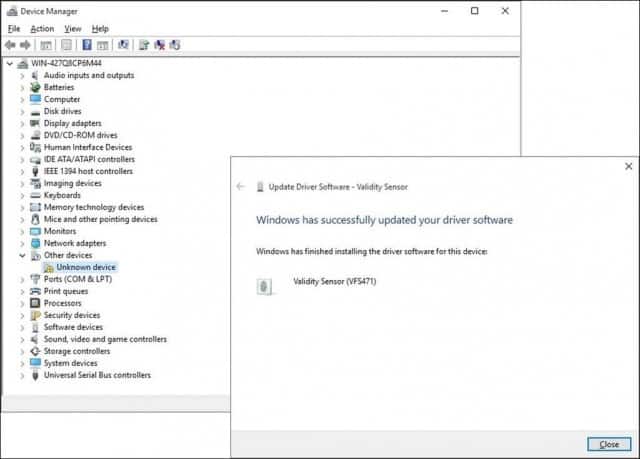
Windows에서 사용 가능한 업데이트가 없으면 PC 제조업체 웹 사이트로 이동하여 드라이버를 찾으십시오.
대부분의 제조업체 사이트에서 올바른 드라이버를 쉽게 얻을 수 있지만 그렇지 않은 드라이버도 있습니다. 이 경우 멋진 팁이 있습니다. 장치를 마우스 오른쪽 단추로 클릭 한 다음 속성을 선택하십시오.
아래의 세부 탭에서 속성 목록 상자와 선택 하드웨어 ID 드롭 다운 메뉴에서 그런 다음 값 상자에 항목을 입력하고 기본 브라우저를 사용하여 적합한 드라이버를 검색하여 설치하십시오.
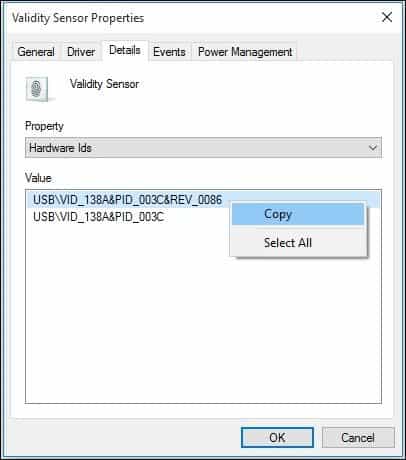
새로 설치 한 후 Windows에 필요한 가장 일반적인 드라이버는 다음과 같습니다.
- 칩셋 드라이버 (컴퓨터를 구축 한 경우, 함께 제공된 마더 보드 디스크가 있어야합니다).
- 비디오 / 디스플레이 어댑터
- 유무선 LAN 어댑터
또한 이제 다른 시스템 복원 지점을 작성하기에 좋은시기입니다.
데스크탑 및 스토어 응용 프로그램 설치 및 업데이트
Windows 10에는 많은 내장 앱이 제공되지만설치하고 싶은 즐겨 찾기가 몇 개 있습니다. 필수 무료 데스크톱 프로그램을 설치하기에 좋은 곳은 Ninite입니다. 원하는 것을 확인하고 설치 프로그램 파일을 다운로드하면 원하지 않는 툴바 나 추가 하드웨어없이 모든 것을 설치합니다.
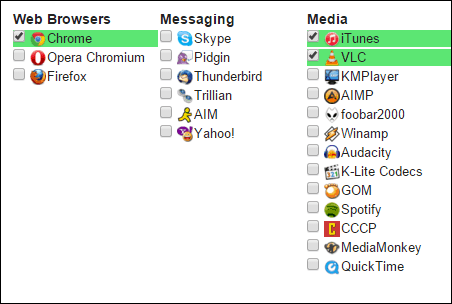
개발자는 업데이트 및 개선 사항을 제공합니다때때로 그들의 앱에. 기본적으로 범용 앱은 백그라운드에서 업데이트되도록 설정되어 있지만 Windows를 설치 한 후에는 게임보다 앞서 나가야합니다.
앱 업데이트를 확인하려면 Store를 시작하고 사용 가능한 업데이트 수를 나타내는 업데이트 메뉴를 클릭하십시오. 스토어에 26 개의 앱 업데이트가 있음을 나타냅니다.
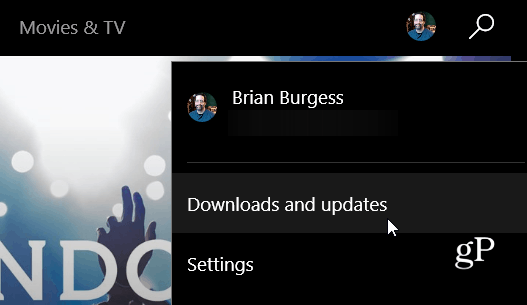
사용 가능한 업데이트 목록이 표시됩니다. 연결 속도가 느린 경우 모두 일시 중지를 클릭하고 재생 버튼을 눌러 업데이트하려는 앱만 선택하거나 원치 않는 경우 대기열에서 제거 할 수 있습니다.
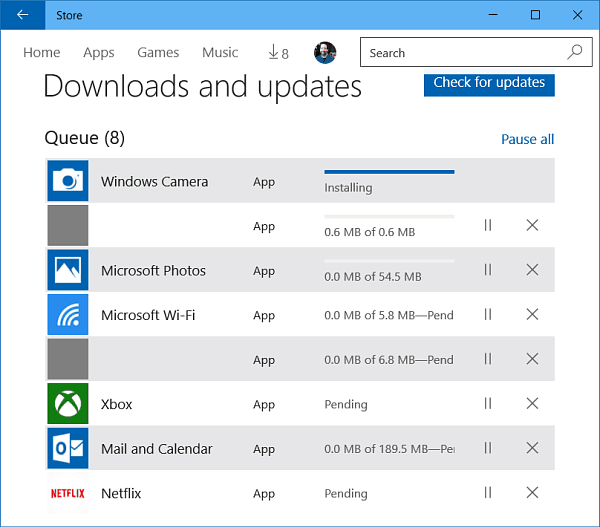
화면 해상도 조정
어떤 사람들은 화면에서 더 크거나 작은 것을 좋아합니다. 디스플레이를 사용자 정의하려면 설정> 시스템> 디스플레이. 그런 다음 텍스트, 앱 및 기타 항목의 크기를 변경하십시오.
슬라이더를 가장 적합한 것으로 이동 한 다음 화면 하단에있는 적용 버튼을 클릭하십시오. 화면의 공간을 변경하려면 고급 디스플레이 설정 하단에 링크.
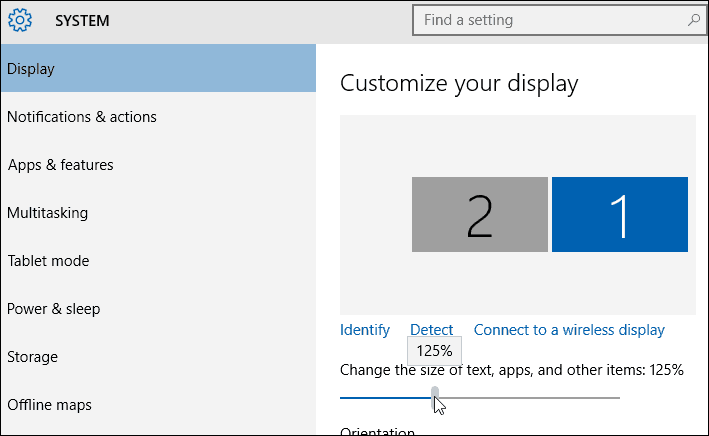
를 클릭하십시오 해결 목록 상자를 열고 가장 적합한 것으로 변경하십시오. 일반적으로 최상의 설정은 모니터의 최대 해상도입니다.
화면 해상도에 조정할 옵션이 없으면 디스플레이 드라이버를 업데이트해야합니다.
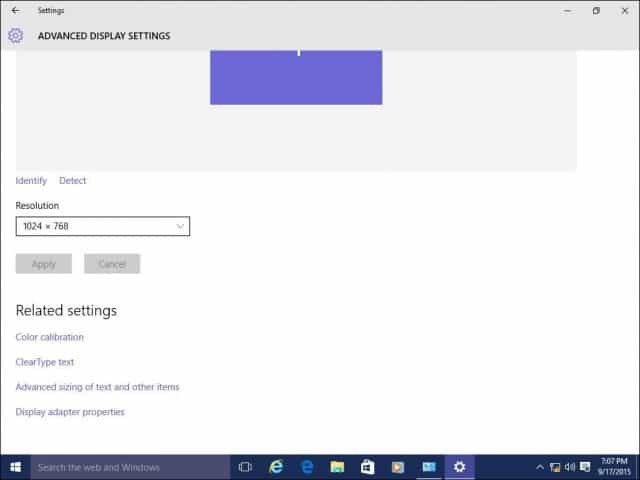
또한 검토하십시오 :
- Windows 10에서 가상 데스크톱을 관리하는 방법
시작 메뉴, 잠금 화면 및 데스크탑 개인화
Windows 10, 최신 개정판 소개설정이라는 구성 앱. 여기에는 이전 버전의 Windows에서 사용했던 클래식 데스크탑 제어판에서 사용할 수있는 친숙한 기능이 포함되어 있습니다. 설정을 사용하여 창 색상 변경, 테마 설치, 설치된 프로그램 관리, Windows 업데이트, 네트워크 연결, 시간 및 언어 조정, 하드웨어 구성 및 기타 여러 작업을 수행 할 수 있습니다.
시작 메뉴 및 창 색 강조를 개인 설정하려면 설정> 개인화 색상 탭을 클릭하고 원하는 색상을 선택하십시오.
Windows에서 자동으로당신을위한 색깔. 아래로 스크롤하면 색상을 적용 할 인터페이스 부분, 시작 메뉴 및 작업 표시 줄을 투명하게 만드는 기능 등 선택할 수있는 추가 설정이 표시됩니다.
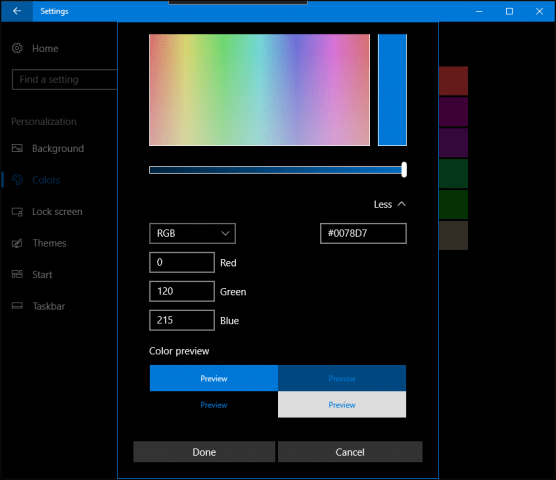
더 세분화 된 옵션을 적용하려면 테마 탭을 클릭하고 사용 가능한 옵션 중에서 선택하십시오. 여기에서 사운드, 아이콘 및 마우스 포인터를 조정할 수 있습니다.
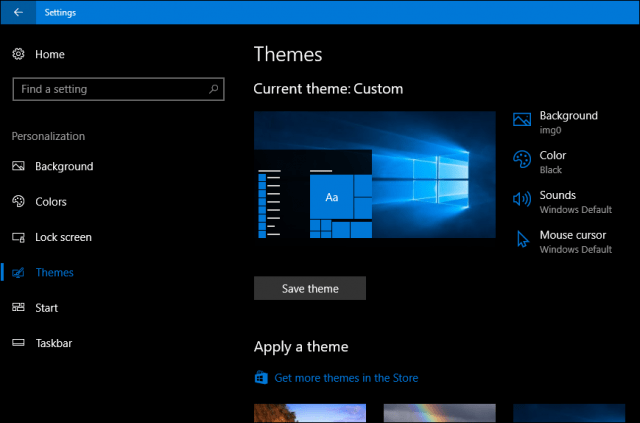
Windows 10 PC를 시작하면 처음입니다로그인 화면을 숨기는 그림 인 잠금 화면이 표시됩니다. 개인 컬렉션의 이미지 또는 Windows와 함께 제공되는 스톡 사진 중 하나를 사용하여이 사진을 사용자 지정할 수 있습니다.
클릭 잠금 화면 탭. 여기에 Windows가 사용하는 기본 배경이 표시됩니다. 맞춤 설정하려면 배경 리스트 박스. 사진을 클릭 한 다음 사용하려는 사진을 클릭하거나 클릭하십시오 검색 사진 보관함에서 사진을 선택하십시오.

자주 사용하는 항목을 시작 메뉴 핀
설정 영역이 있다면 일반적으로시작 메뉴에서 바로 가기를 고정하여 더 빠르게 액세스 할 수 있습니다. 탭을 마우스 오른쪽 버튼으로 클릭하고 시작에 고정을 클릭하십시오. 이제 시작에서 좋아하는 설정에 빠르게 액세스 할 수 있습니다.
자주 사용하는 항목을 시작 메뉴에 고정하는 방법에 대한 훌륭한 참고 자료는 다음과 같습니다.
- 시작 메뉴에 특정 설정 고정
- 웹 사이트를 Windows 10 시작 메뉴에 고정
- 좋아하는 노래 및 재생 목록을 Windows 10 시작 메뉴에 고정
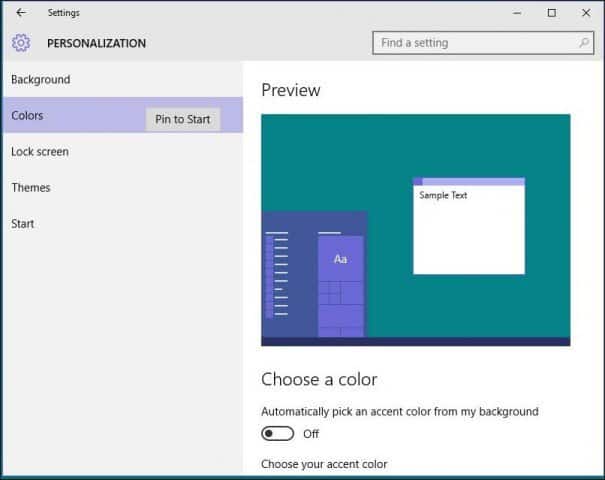
Windows 8에서 빠진 퍼즐 중 하나입니다.1은 데스크톱에 Universal 앱의 바로 가기를 배치 할 수 없었습니다. Windows 10에서이 작업을 수행 할 수 있다는 것을 알게되어 기쁩니다. 시작 메뉴 또는 작업 표시 줄에 바로 가기를 고정하려면 모든 앱 메뉴에서 응용 프로그램을 마우스 오른쪽 단추로 클릭 한 다음 시작 또는 작업 표시 줄에 고정합니다.

바탕 화면에 바로 가기를 추가하려면 간단한 드래그 앤 드롭 작업이 필요합니다.
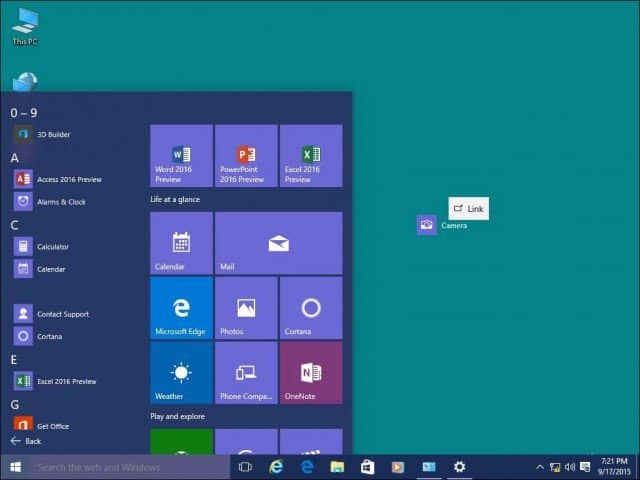
데스크탑에 시스템 아이콘을 추가하려면 Windows 10 데스크탑에서 시스템 아이콘을 추가하거나 제거하는 방법에 대한 기사를 읽으십시오.
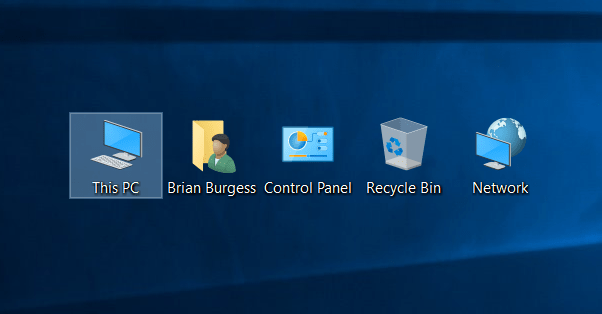
업그레이드 후 디스크 공간 확보
이 작업을 바로 수행 할 필요는 없지만잃어버린 디스크 공간을 복구하고 싶습니다. 명심하세요; Windows.old는 이전 버전의 Windows로 롤백해야 할 경우를 대비하여 유지됩니다. 이 작업은 10 일 후에 자동으로 수행되지만 즉시 원하는 경우 가능합니다.
좋은 공간 덩어리를 되 찾으려면우리의 기사 : Windows 10 업그레이드 후 디스크 공간을 확보하는 방법을 확인하십시오. 최신 버전의 Windows 10에는 이제 디스크 공간을 Storage Sense라는 검사 상태로 유지하는 기능이 포함되어 있습니다. 시작> 설정> 시스템> 저장소에있는 Windows 10은 활성화되면 임시 파일 및 휴지통과 같은 위치에서 파일을 자동으로 삭제합니다.
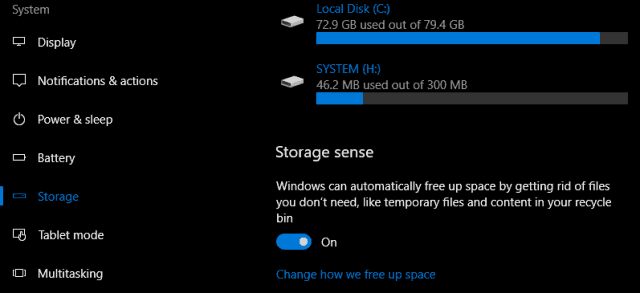
이 설정을 변경할 수 있습니다. 예를 들어 휴지통에서 수동으로 파일을 수동으로 삭제하는 것을 선호합니다. Storage Sense가 충분하지 않은 경우 TreeSize라는 타사 유틸리티를 사용하여 드라이브에 숨겨져있을 수있는 큰 파일을 찾을 수 있습니다.
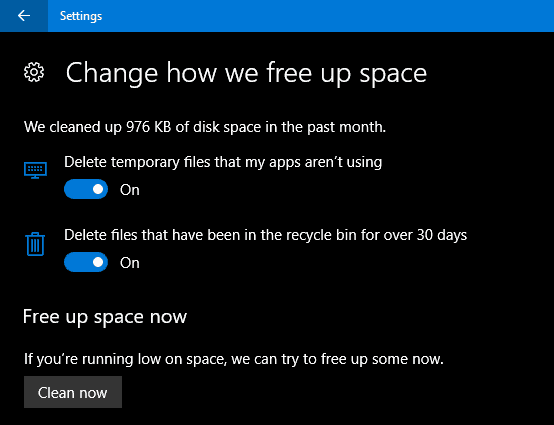
바이러스 백신 유틸리티 설치 (필요한 경우)
Windows 10에는 포괄적 인 보안 및건강 응용 프로그램. 경험이 풍부하고 책임감있는 PC 사용자라면 이것이 전부입니다. 그러나 컴퓨터를 공유하고 있거나 기술에 정통하지 않은 경우 즐겨 사용하는 바이러스 백신 유틸리티를 설치해야합니다. 100 % 완벽한 바이러스 백신은 없지만 비교해보고 싶다면 av-comparatives.org를 시작하는 것이 좋습니다.
복구 드라이브 및 시스템 이미지 생성
이제 Windows 10 설정 방식이 완료되었습니다투자를 보존하십시오. 복구 드라이브를 만들고 Windows 10을 복원 할 수있는 시스템 이미지가 부팅되지 않거나 손상되거나 하드웨어 오류가 발생합니다. 복구 드라이브 또는 시스템 이미지 생성에 대한 단계별 지침은 다음 문서를 확인하십시오.
- Windows 10 복구 드라이브를 만드는 방법
- Windows 10에서 시스템 이미지를 만드는 방법
오프 사이트 백업 서비스 설치
복구 드라이브 및 시스템이있는 것 외에일이 잘못되면 이미지를 편리하게 사용할 수 있으며 중요한 모든 데이터를 실시간으로 백업 할 수도 있습니다. 우리가 권장하는 서비스는 CrashPlan입니다. 사용하기 간편하며 지속적으로 백그라운드에서 데이터를 백업합니다. 실제로 "설정하고 잊어 버린"도구입니다. 그리고 재난이 닥치더라도 당신은 아무것도 잃지 않았다는 것을 알고 안심할 수 있습니다.
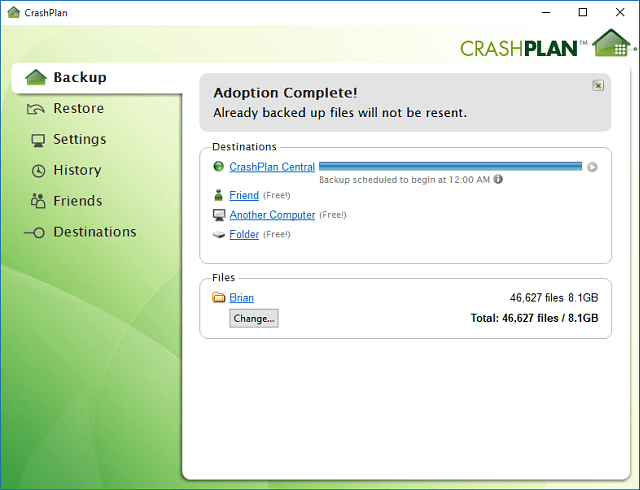
CrashPlan 시작하기
개인 정보 설정 조정
Windows 10은 더 투명합니다.개인 정보를 관리하기위한 추가 정보를 제공합니다. 크리에이터 업데이트부터 사용자는 Microsoft와 공유 할 항목을 쉽게 선택하고 변경할 수 있으며 시작> 설정> 개인 정보를 열어 사용 가능한 모든 옵션을 검토 할 수 있습니다.
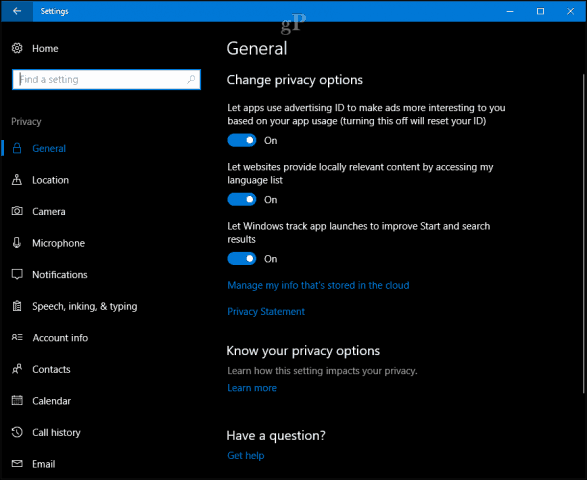
Microsoft는 또한 웹 기반 대시 보드를 제공합니다사용자는 인터넷 사용 기록, 검색 기록, 위치 활동 및 Cortana 노트북과 같은 데이터에 쉽게 액세스 할 수 있습니다. 개인 정보 대시 보드는 모든 사용자가 즉시 사용할 수 있습니다. Microsoft 계정에 로그인하고 개인 정보 탭을 클릭하십시오.
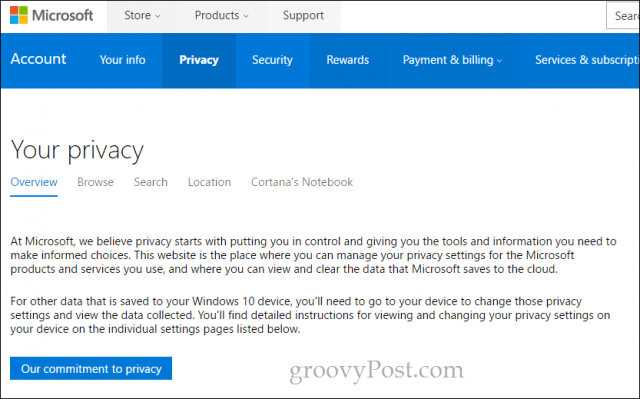
일부 사용자는 다른 구성을 원할 수도 있습니다미터 식 연결을 사용하는 경우 Windows Update 설정을 포함하여 Active Hours 및 Restart Options와 같은 설정. 특히 Windows Update에는 업데이트를보다 세밀하게 제어해야하는 사용자를위한 광범위한 옵션이 포함되어 있습니다.
당신의 생각을 알려주십시오. 우리는 무엇을 놓쳤습니까? PC를 설정 한 후 구성하고 싶은 것은 무엇입니까?

![파일 확장자를 표시하도록 Windows 7 구성 [사용 방법]](/images/microsoft/configure-windows-7-to-display-file-extensions-how-to.png)








코멘트를 남겨주세요